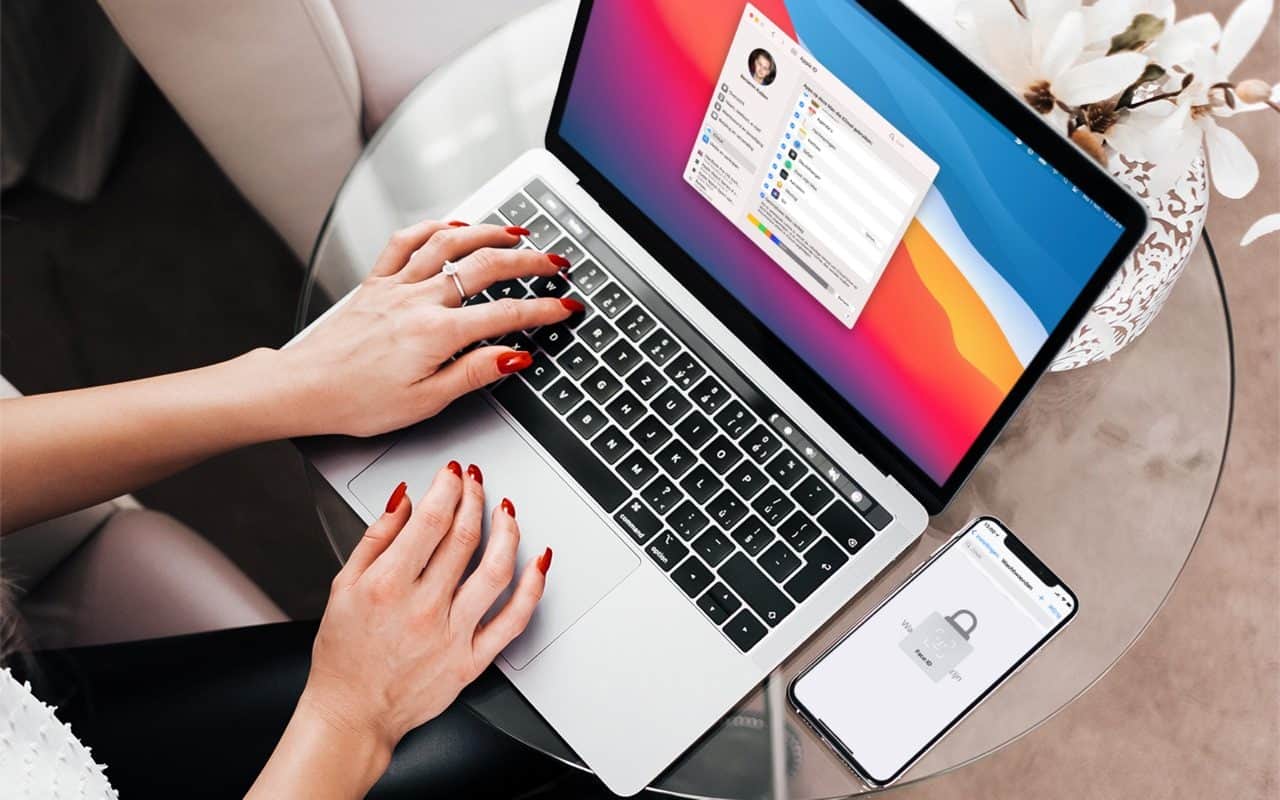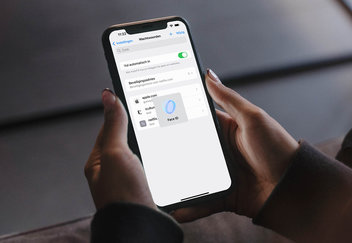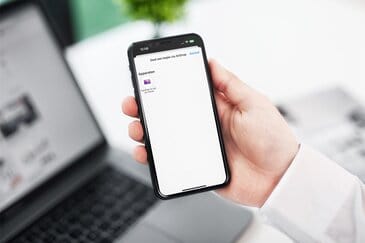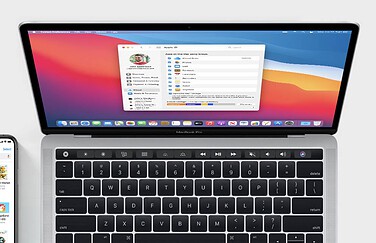AutoFill op iPhone en iPad: zo vul je automatisch wachtwoorden in
AutoFill: wachtwoorden automatisch invullen
Wachtwoordenapps op je iPhone helpen je met het onthouden van je wachtwoorden. Het nadeel was altijd dat het invoeren van wachtwoorden soms wat omslachtig was, vooral als je apps van derden gebruiken. Je moest dan steeds handmatig gebruikersnamen kopiëren en plakken. AutoFill lost dit op: hiermee kun je automatisch wachtwoorden invullen in andere apps.
Wat is AutoFill op iPhone en iPad?
Zoals de naam al doet vermoeden zorgt AutoFill ervoor dat al je wachtwoorden en gebruikersnamen automatisch ingevuld worden. AutoFill werkt zowel in Safari als in allerlei apps, gewoon via het toetsenbord van je iPhone of iPad. Zodra je ergens een wachtwoord moet invoeren, verschijnt er boven het toetsenbord een suggestie uit je opgeslagen wachtwoorden, maar je kan vanaf daar ook door je kluis bladeren om een ander wachtwoord te kiezen.
Met een enkele tik voer je een wachtwoord in. Je moet je daarbij vaak nog wel even authExterne apps waar je wachtwoorden in moet voeren hoeven niet aangepast te worden. De AutoFill-functie herkent de app en stelt automatisch de juiste gebruikersnaam en wachtwoord voor.
AutoFill werkt samen met je wachtwoorden die opgeslagen zijn in je iCloud-sleutelhanger. Daarnaast maken externe wachtwoordenapps zoals 1Password en LastPass ook gebruik van AutoFill. De wachtwoordenapps moeten daarvoor bijgewerkt worden, maar gelukkig is dat bij veel apps wel het geval.
AutoFill werkt alleen op toestellen met iOS 12 of nieuwer.
Welke wachtwoordenapps werken met AutoFill?
De meeste wachtwoordenapps werken met AutoFill, zoals:
- 1Password
- LastPass
- Dashlane
- Keeper
- oneSafe
Een overzicht van wachtwoordenapps voor de iPhone vind je in ons aparte artikel. Ze kunnen vrijwel altijd je wachtwoord automatisch invullen.
Hoe kan ik AutoFill instellen?
Je hoeft de functie slechts eenmalig in te stellen via de instellingen van je iPhone en iPad. Dit werkt als volgt:
- Ga naar Instellingen > Wachtwoorden.
- Gebruik je alleen iCloud-sleutelhanger, zet dan de schakelaar aan bij Vul automatisch in. Heb je ook 1Password, LastPass of een andere wachtwoordenapp die dit ondersteunt, selecteer dan ook deze.
Hoe kan ik AutoFill gebruiken op iPhone en iPad?
Wil je de functie gebruiken, dan gaat dat heel eenvoudig:
- Open de app of website waar je in wil loggen.
- Tik op het invoerveld voor het invullen van je gebruikersnaam en wachtwoord.
- Er verschijnt automatisch een suggestie van een opgeslagen wachtwoord. Tik op de blauwe knop of op de naam om deze te gebruiken.
- Wil je een ander wachtwoord gebruiken, tik dan op de sleutel en open de desbetreffende kluis.
Heb je meerdere accounts bij een website of app, dan is het goede account te herkennen aan de weergegeven gebruikersnaam.
AutoFill werkt daarnaast ook op de Apple TV met tvOS 12 of nieuwer. Als je het automatische toetsenbord op iOS gebruikt zodra je ergens op je Apple TV je gegevens in moet voeren, verschijnen dezelfde knoppen voor het invoeren van je wachtwoord en gebruikersnaam. Dit werkt verder hetzelfde als in apps en op websites op je iPhone en iPad.
Hoe werkt AutoFill met eenmalige wachtwoorden?
Sommige apps maken gebruik van eenmalige wachtwoorden die bijvoorbeeld automatisch aangemaakt worden door een wachtwoordenapp. 1Password kan deze automatisch kopiëren zodra je een wachtwoord en gebruikersnaam automatisch invult uit je 1Password-kluis. In het volgende scherm waar je het eenmalige wachtwoord in moet vullen, hoef je deze alleen te plakken vanuit je klembord. Een melding van 1Password herstelt vervolgens de eerdere opgeslagen gegevens van je klembord.
Verificatiecodes die via sms gestuurd worden, worden ook automatisch ingevuld. Je hoeft dus niet meer naar het sms-bericht te gaan om daar de cijfercode te onthouden en over te tikken of om te kopiëren. Dankzij AutoFill gebeurt dat nu helemaal automatisch.
Check ook onze artikelen met de beste wachtwoordenapps en apps voor tweestapsverificatie. Vergeet ook niet onze uitleg over iCloud-sleutelhanger.
Taalfout gezien of andere suggestie hoe we dit artikel kunnen verbeteren? Laat het ons weten!